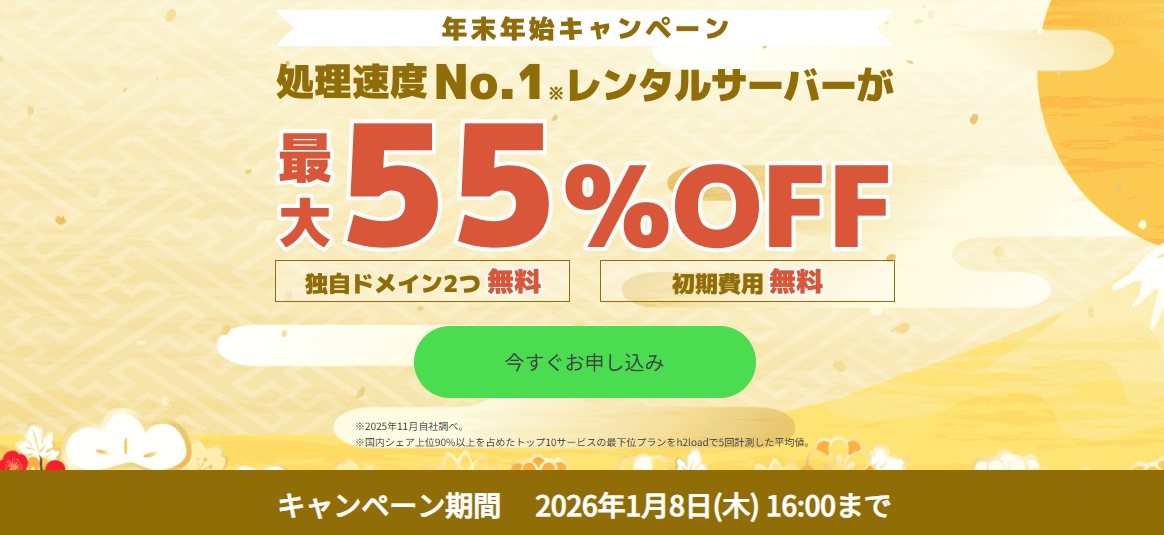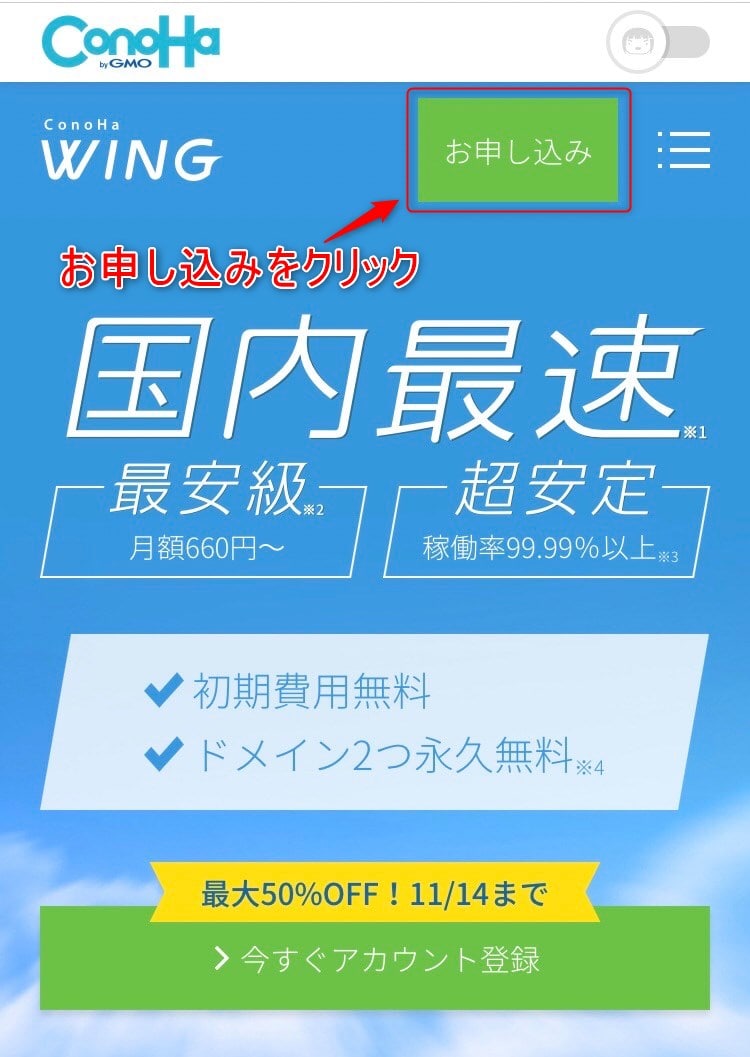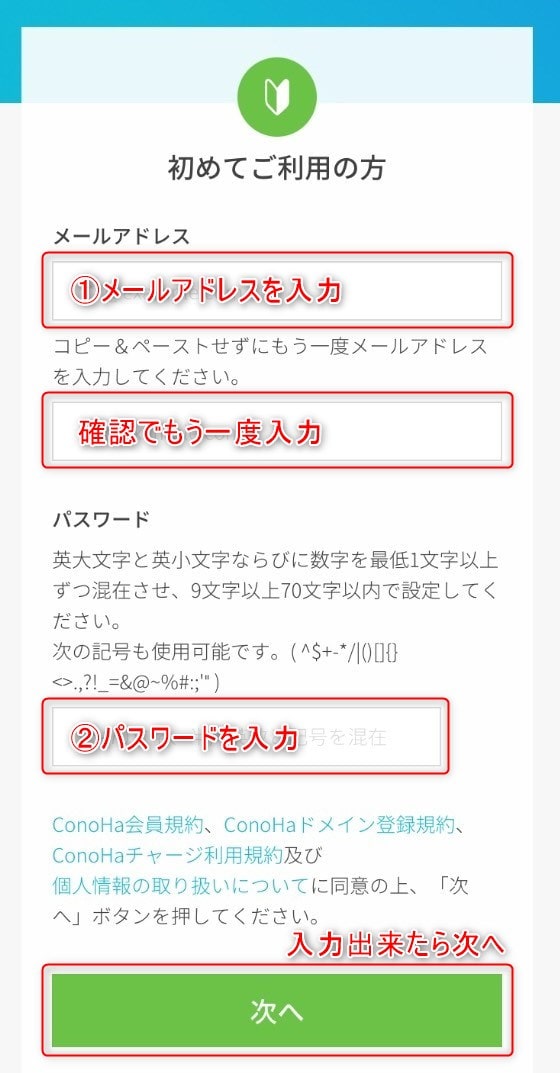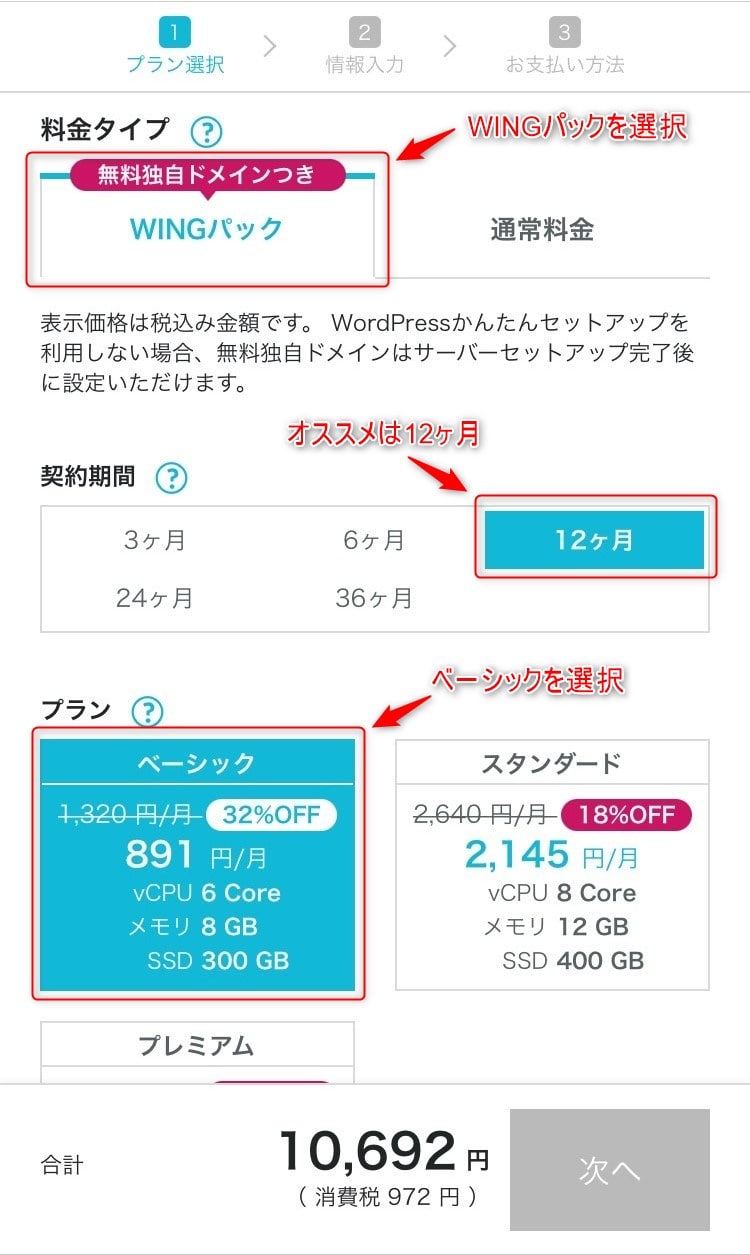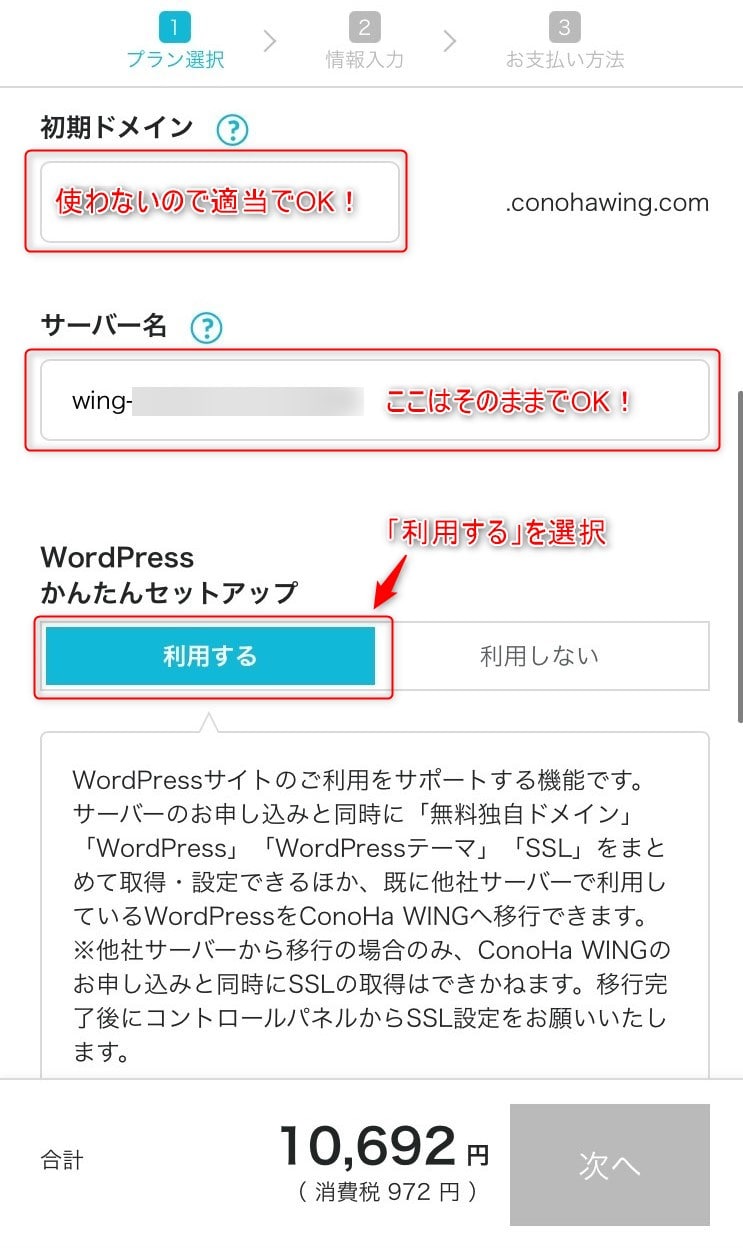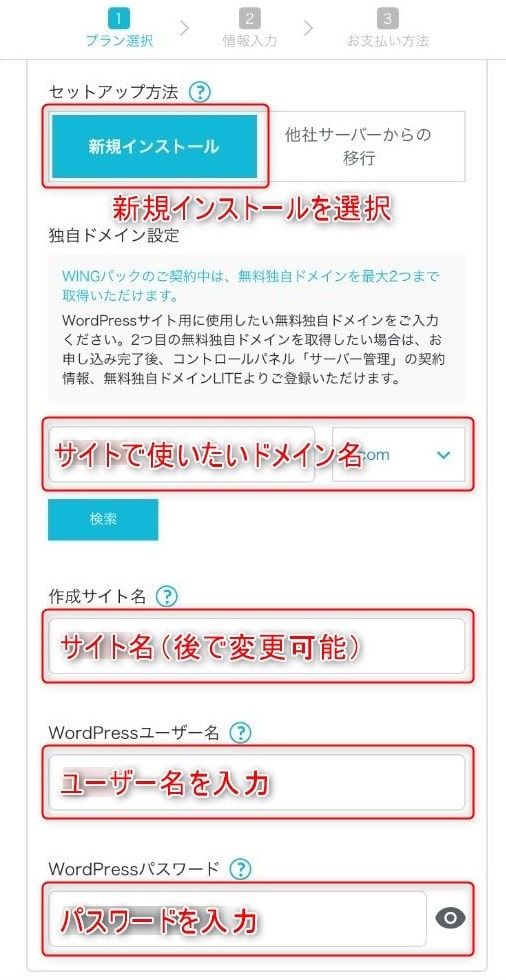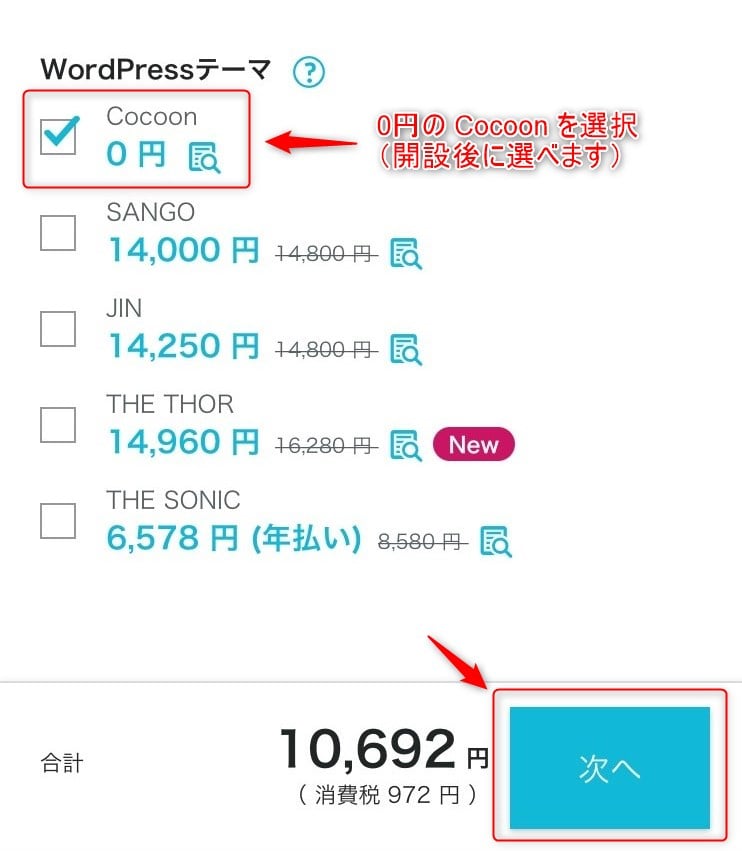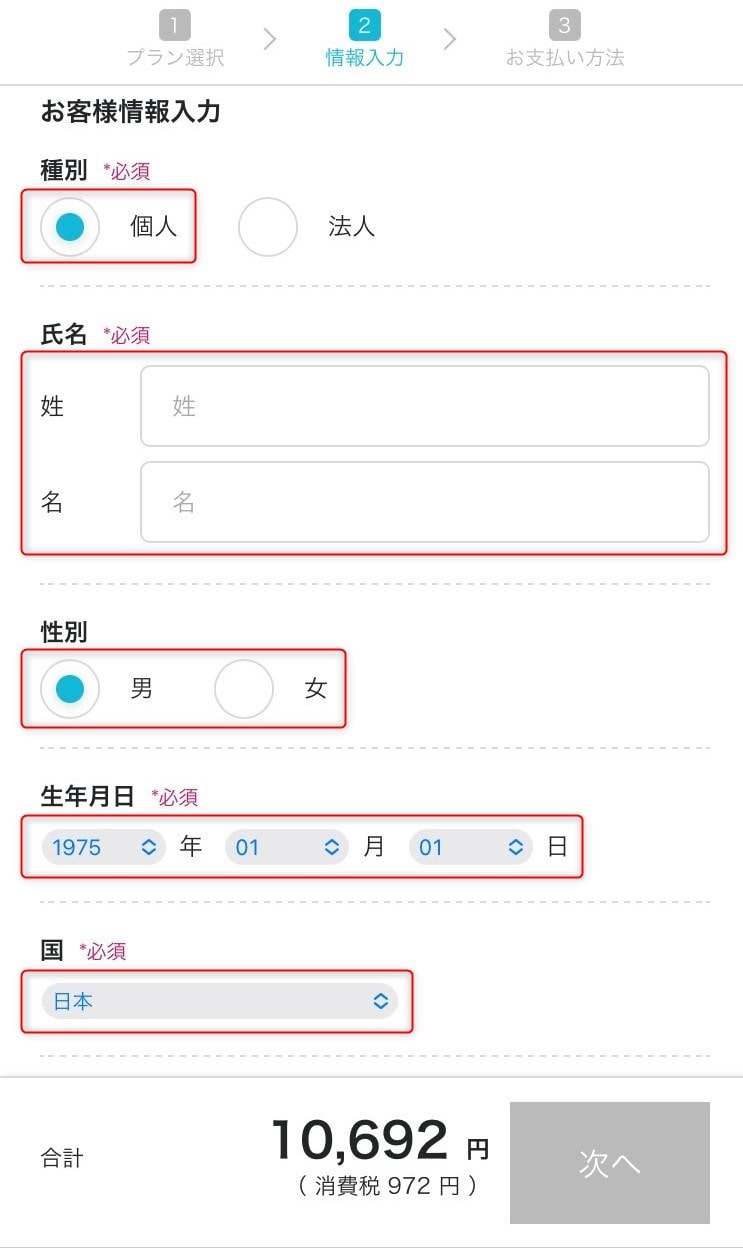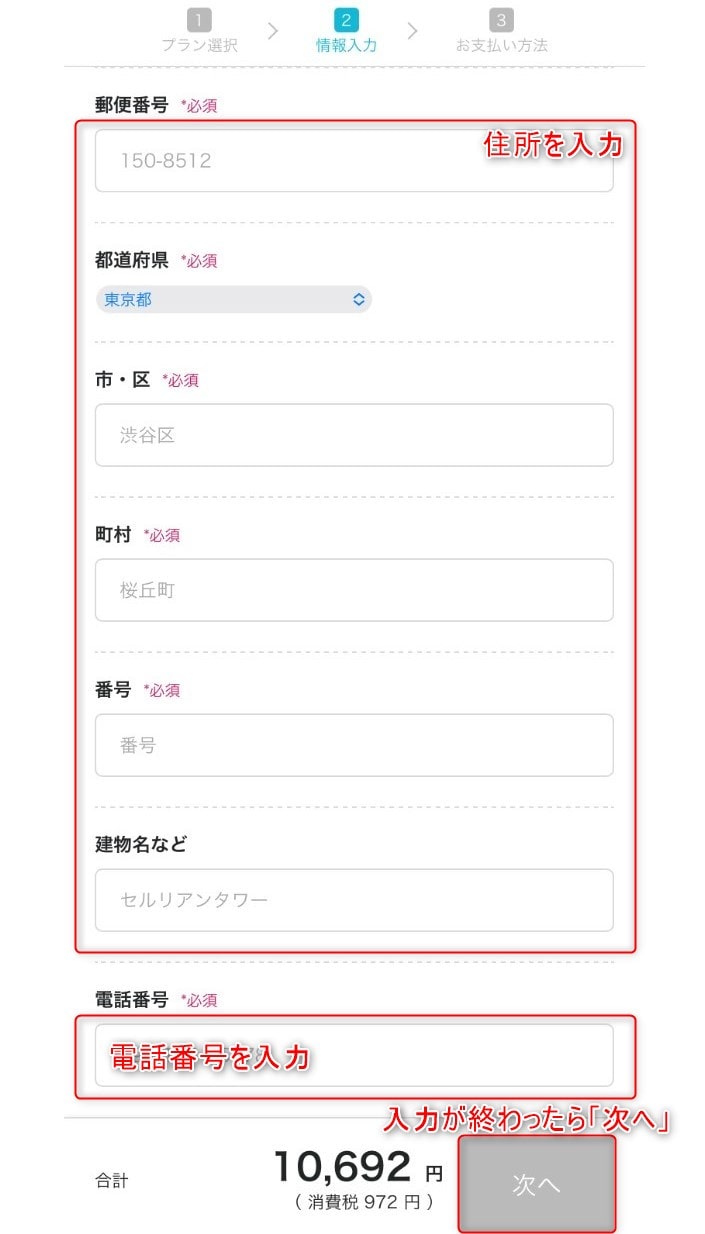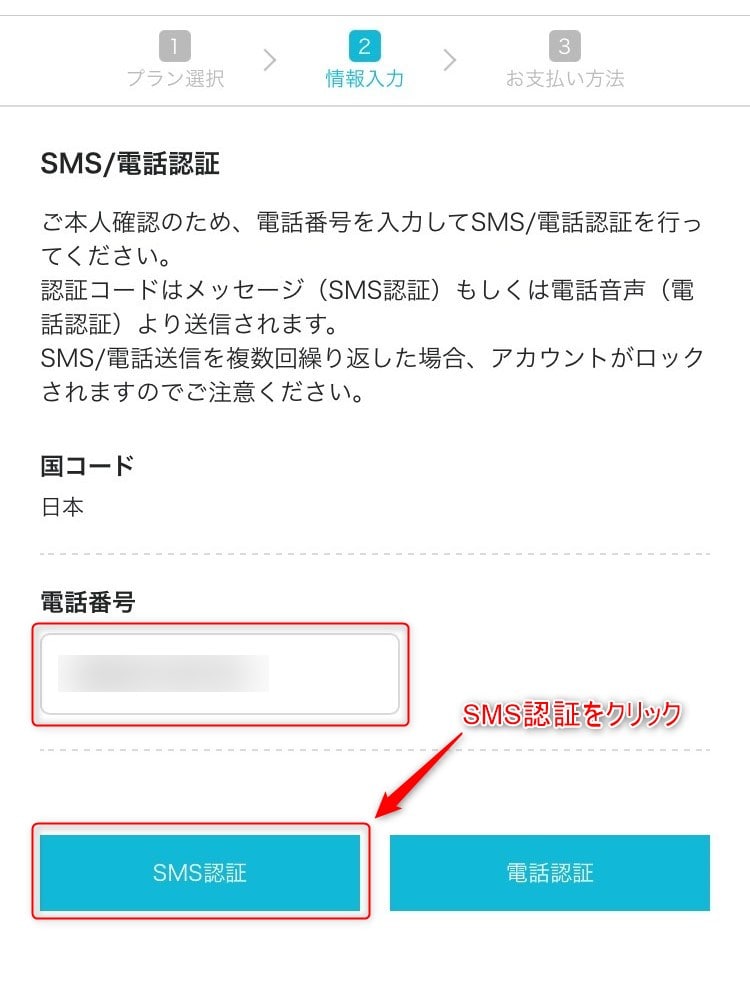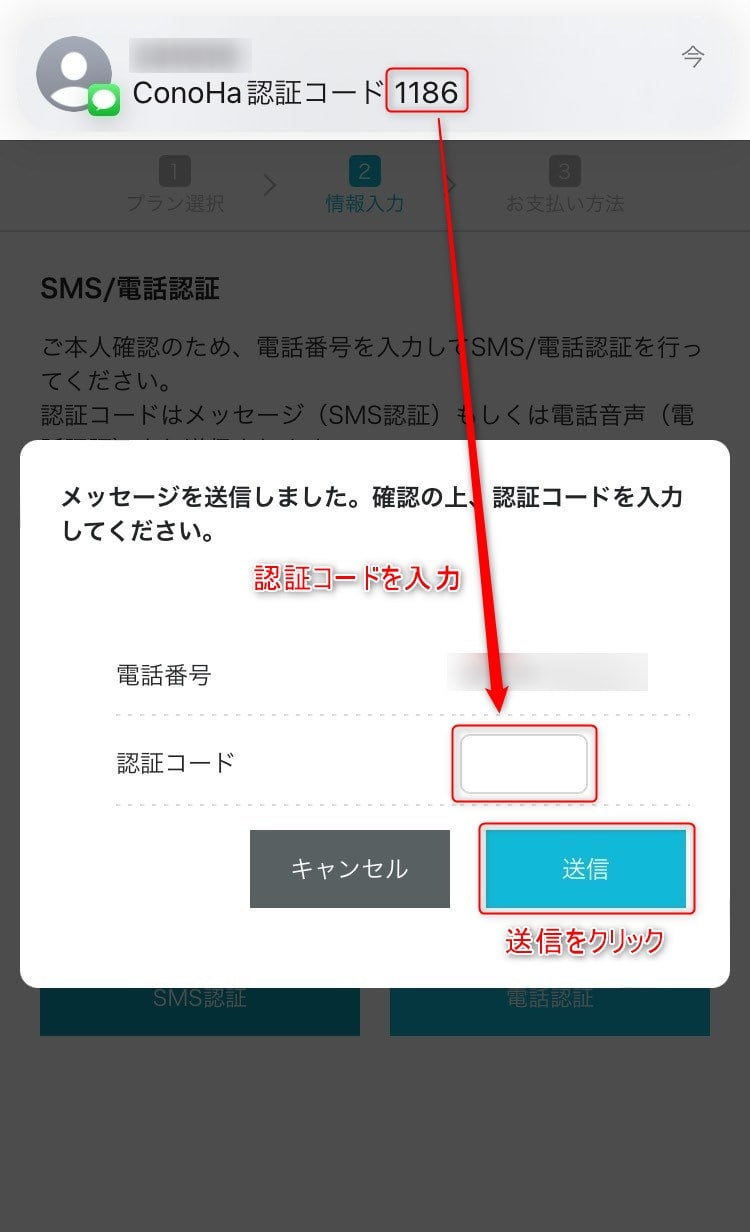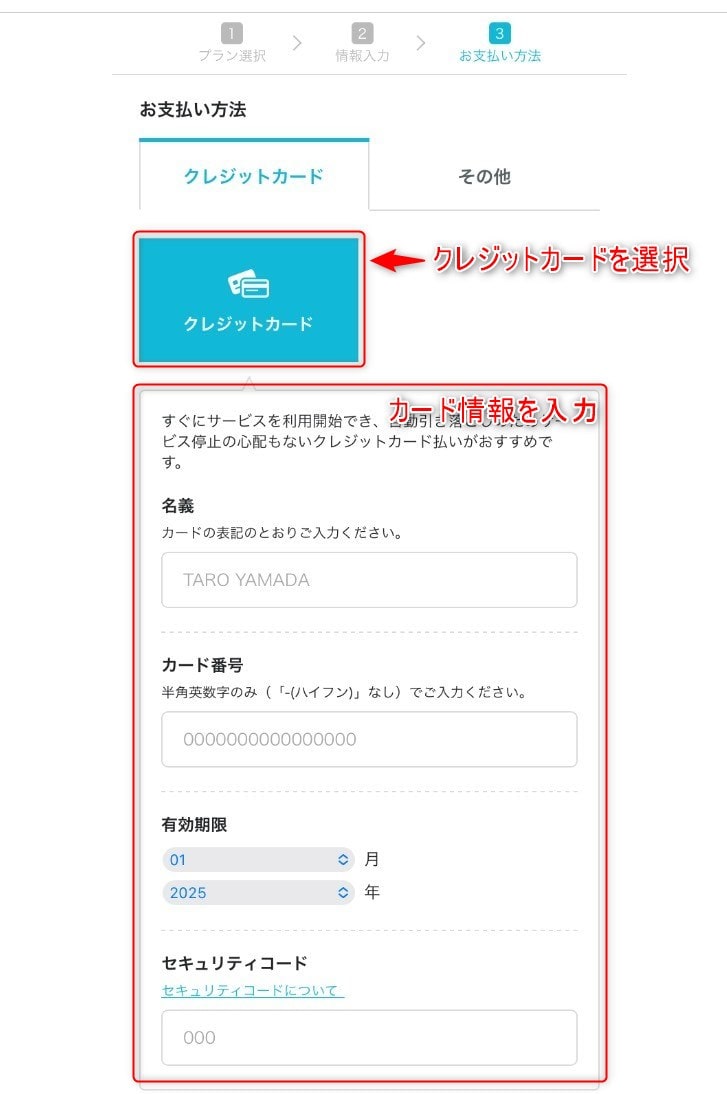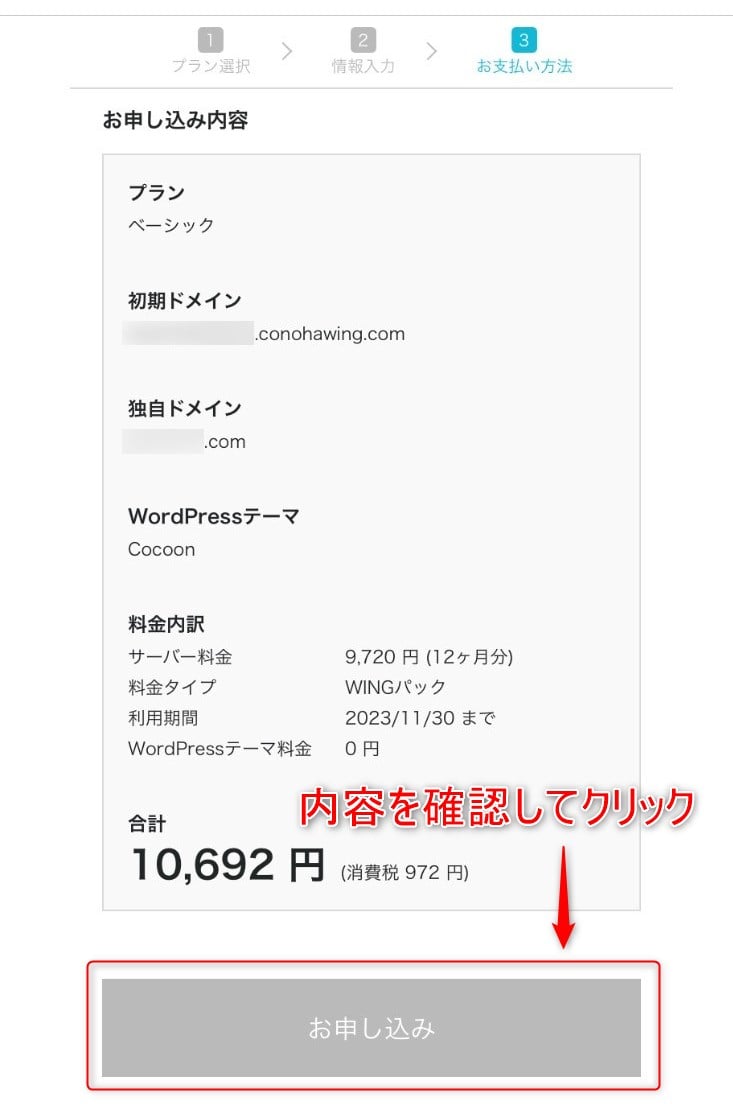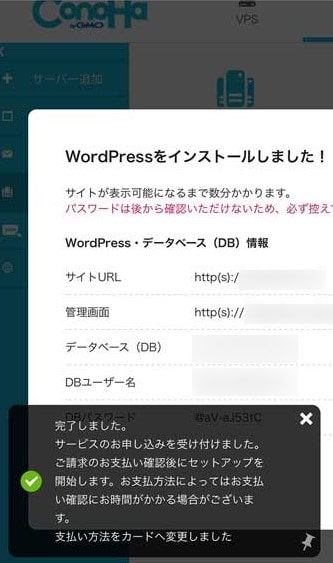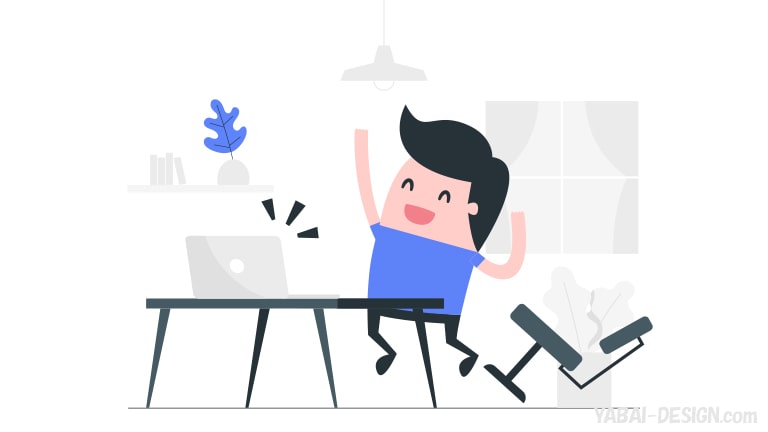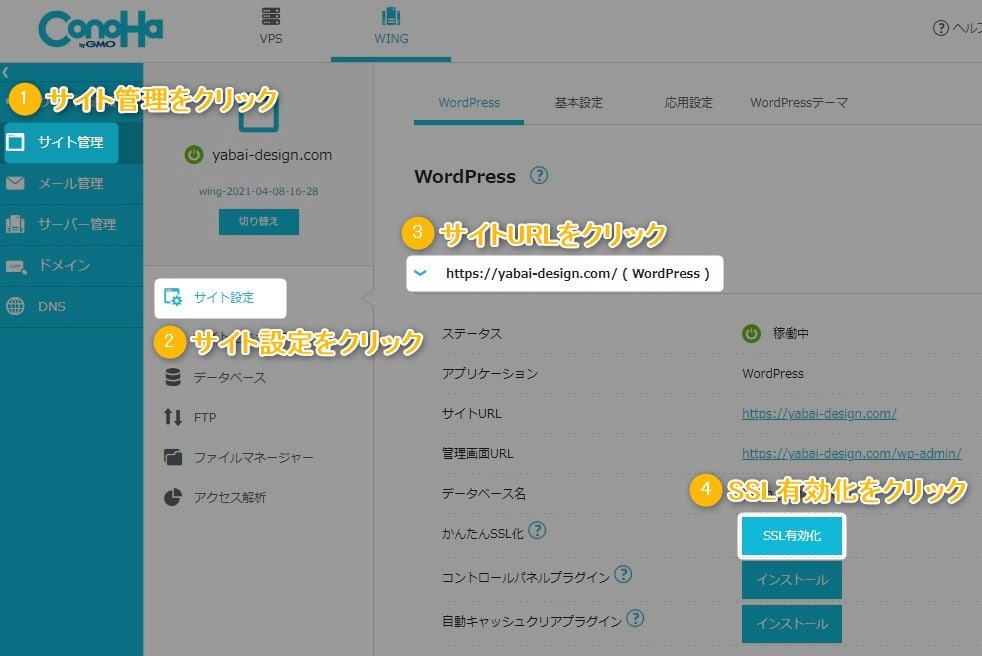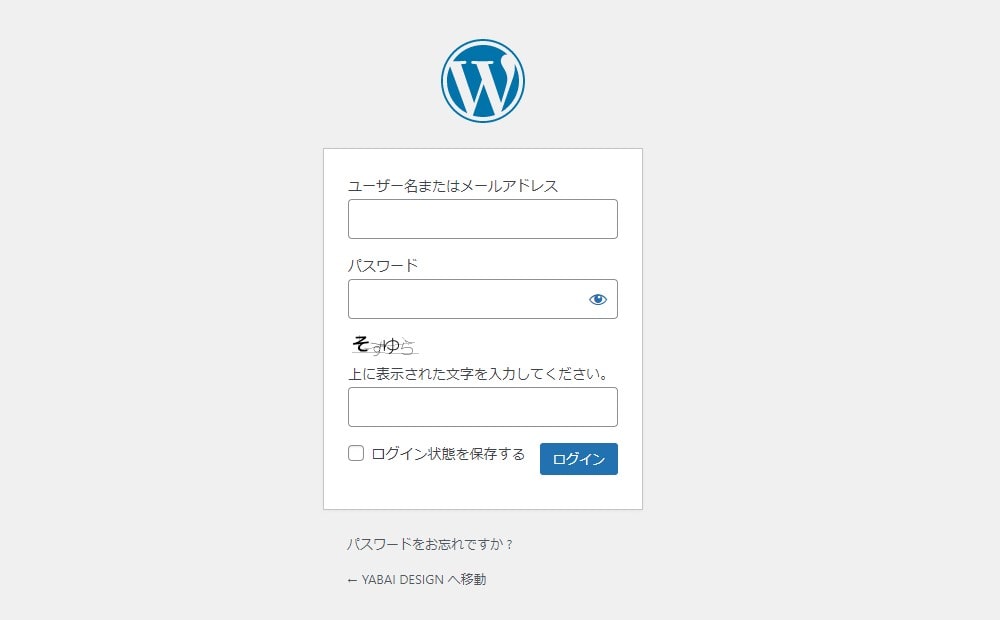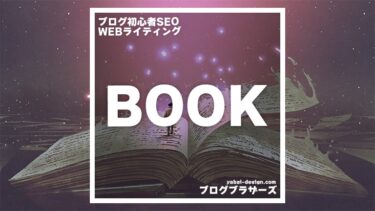こんな疑問にお答えします!
- スマホでブログを開設する方法
今回はスマホでブログを開設する方法をやっていきます。
画像付きでなるべく丁寧に説明していくので安心して下さい。
10分もあれば、誰でもブログ開設できます!

PC版のブログ開設方法
2026年1月8日までConoHa WINGで月額料金割引キャンペーン中! 質問者 副業したいけどブログってどうやるの?失敗しないやり方を教えて! こんな疑問にお答えします 副[…]
スマホでワードプレスブログを開設する方法

【余談】スマホの買い替えなら中古スマホがオススメ!
スマホが重すぎるて買い替えを考えてるなら「にこスマ」がオススメ!
一年保証でアフターサポートも手厚いので安心です。
①会員登録してログイン
②WINGパック・かんたんセットアップの申し込み
③希望サイト名・ドメイン名の入力
④お客様情報を入力
⑤SMS認証
⑥クレジットカード情報を入力
⑦WordPressのインストール完了!

自分のブログ開設を確認する
早速、ブログ開設を確認しましょう!
- ステップ①ブログをSSL化する
まず初めにやることは「SSL化」です。
「SSL化」とはURLを「http」ではなく「https」にすること。
サイトのセキュリティが強化されます。「WordPressかんたんセットアップ」で申し込んだ人は自動的にSSL化されるので、飛ばして大丈夫です。スマホは画面を横にして下さい。SSL化 ConoHa WING の管理画面から、
「①サイト管理」→「②サイト設定」→「③サイトURLのプルダウン」→「④SSL有効化」をクリック。ハセガー 1クリックでSSL化されます。押せない時は、まだブログが開設出来ていません。5分程待ちましょう。押せるようになったらブログが開設出来たってことです! - ステップ②ブログURLを確認する
【作成サイト用新規ドメイン名】で設定した「〇〇.com」を検索してみましょう。
(例:https://yabai-design.com)すると、初期設定のWordPressテーマが入った自分のブログが見つかるはずです。
- ステップ③WordPressにログインする
WordPressにログイン 自分のブログを確認出来たら、WordPressにログインします。
「/wp-admin」を末尾に追加し、ログイン画面を開きます。
(例:https://yabai-design.com/wp-admin)「WordPressユーザー名」と「WordPressパスワード」を入力しログインしてください。
ログイン出来たらブログ開設の確認完了です!
ハセガー WordPressの管理者ログイン画面はブックマークしておくと便利ですよ - ステップ④ブログ開設完了!
以上でブログの開設完了です!
WordPressの初期設定をする
初期設定はPC版のやり方と同じなので、下の記事の「初期設定」を参考にしてください!
2026年1月8日までConoHa WINGで月額料金割引キャンペーン中! 質問者 副業したいけどブログってどうやるの?失敗しないやり方を教えて! こんな疑問にお答えします 副[…]
まとめ:ブログ開設して不労所得を得よう!

ブログの目的は人それぞれですが、僕は「副収入」が醍醐味だと思っています。
せっかく自分個人で稼げるツールを手に入れたんだから、月数万円でも副収入を目指してほしいです。
というわけで今回は以上です!
ブログ収益化について知りたい人向け
質問者 ブログの収益化ってどうやるの?コツとか教えてほしい こんな疑問にお答えします ブログ収益化までのロードマップ【7ステップ】 ブログの収益化方法 副業ブログで稼ぐコツ […]
オススメのブログ関連書籍
質問者 ブログのSEOとかライティングの参考になる本ってある? こんな悩みにお答えします アフィリエイトブログの本【初心者向け1冊】 SEO対策(集客)の本【2冊】 &nbs[…]